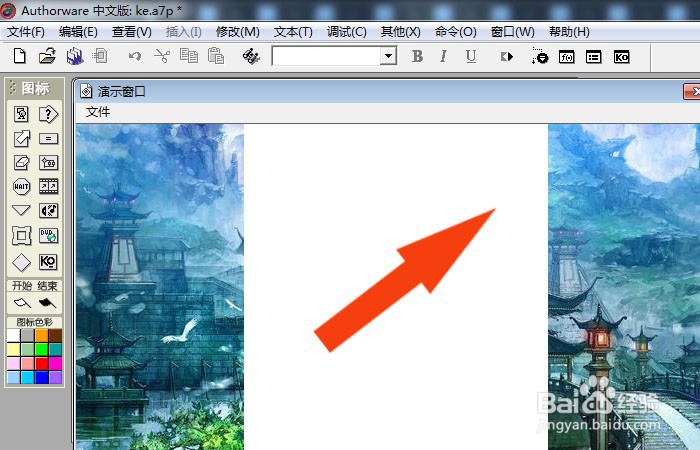1、 在计算机桌面上,打开Authorware程序,鼠标左键单击菜单下的【打开】,选择创建好的文件,如下图所示。

2、 接着,在打开的窗口中,鼠标左键单击显示图标,如下图所示。

3、 然后,在工具箱中,选择擦除图标,如下图所示。
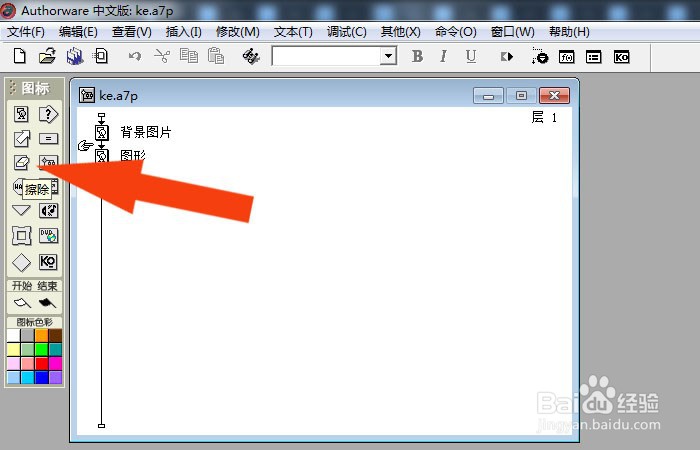
4、 接着,在画布中添加擦除图标,并修改图标的名称,如下图所示。

5、 然后,在擦除图标的属性面板中,设置擦除图标的显示效果,如下图所示。

6、 接着,在弹出的效果窗口中,选择擦除的样式,并单击【确定】按钮,如下图所示。

7、 然后,鼠标左键单击【运行】按钮,如下图所示。

8、 最后,在运行程序的窗口中,可以看到背景图片擦除的效果了,如下图所示。通过这样的操作,就学会了在Authorware7软件中使用擦除图标了。